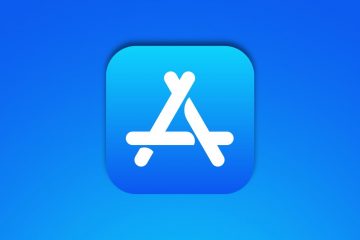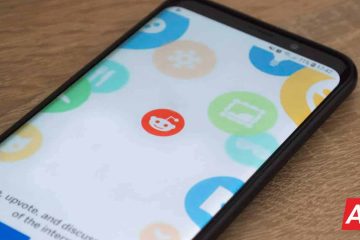O Chrome ganha sua reputação por ser um navegador amigável ao fornecer a você controle sobre coisas como notificações, pop-ups e dados de rastreamento. É natural que ele enfrente um soluço ou um recurso pare de funcionar abruptamente. No entanto, você deve corrigir o navegador quando ele começar a abrir sites indesejados automaticamente.

Principalmente um adware ou uma extensão maliciosa é responsável por sequestrar o Chrome. Felizmente, existem algumas soluções que você pode tentar para corrigir o problema. Mostraremos como fazer isso. Vamos começar.
1. Execute uma verificação de vírus em seu computador
Para ficar no lado seguro, é útil executar uma verificação usando o Microsoft Defender em seu Windows 10 ou Windows 11 PC. Além disso, você pode usar o Malwarebytes para verificar se o seu PC ou Mac está infectado ou não.
2. Use o Chrome Malware Scanner
Às vezes, malware e infecção por vírus são responsáveis pelo problema de abertura da guia do Chrome. Para isso, o Chrome carrega seu próprio scanner de malware embutido para remover tais incômodos. Veja como você pode executá-lo.
Etapa 1: inicie o Chrome e vá para Configurações. Role totalmente para baixo para expandir as configurações avançadas e vá para a opção Limpar computador.
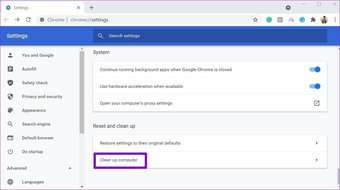
Etapa 2: Clique no botão Localizar para inicie uma verificação rápida do seu PC.
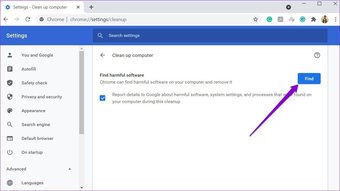
Aguarde a conclusão do processo e o Chrome o informará se encontrar algum aplicativo ou programa prejudicial.
3. Verificar extensões
O Chrome é popular por causa de seu suporte a extensões, que funciona perfeitamente. No entanto, alguns deles podem não ser atualizados com frequência. Além disso, extensões mal construídas podem muitas vezes causar problemas e levar ao sequestro de código nefasto para abrir sites automaticamente.
Portanto, você pode tentar remover quaisquer extensões suspeitas no Chrome para ver se isso ajuda com o problema.
Para remover extensões no Chrome, digite chrome://extensions/e pressione Enter. Procure as extensões instaladas recentemente ou que você não usa mais e clique no botão Remover para excluí-las.

Depois de excluído, reinicie o Chrome para ver se o problema foi resolvido agora.
4. Limpar cookies
A maioria dos sites atualmente força você a habilitar cookies em seu navegador para uma experiência completa do usuário. Infelizmente, embora os cookies sejam frequentemente considerados inofensivos, às vezes eles podem conter scripts hostis, que podem fazer com que seu navegador se comporte de maneira estranha. Nesses casos, você pode tentar limpar os cookies no Chrome para corrigir o problema. Veja como.
Para limpar os cookies no Chrome, pressione Ctrl + Shift + Delete para abrir o menu Limpar dados de navegação. Agora marque as caixas de seleção”Cookies e outros dados do site”e”Imagens e arquivos armazenados em cache”. Por último, clique no botão Limpar dados.
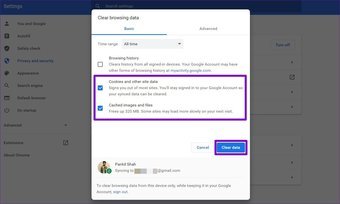
Reinicie o Chrome e veja se está funcionando normalmente agora.
5. Bloquear pop-ups
Se o Google Chrome continuar abrindo sites indesejados sem motivo, você pode tentar bloquear pop-ups no Chrome. Veja como.
Etapa 1: Abra o Google Chrome em seu PC e use o ícone do menu de três pontos no canto superior direito para selecionar Configurações na lista.
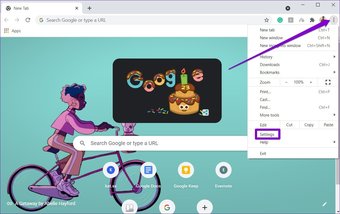
Etapa 2: mude para a guia Privacidade e segurança à sua esquerda e clique na opção Configurações do site.
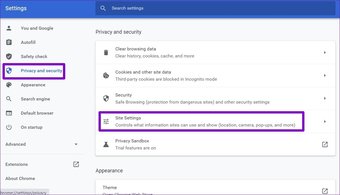
Etapa 3: Em Conteúdo, vá para Pop-ups e redirecionamentos.
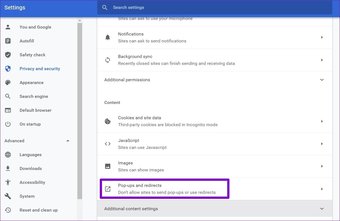
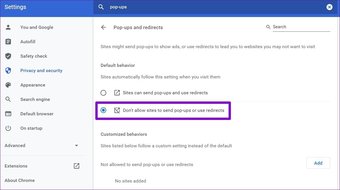
6. Desativar aplicativos em segundo plano
Processos e extensões em segundo plano no Chrome ajudam a fornecer informações importantes, mesmo quando o Chrome não está sendo executado. Mas, ao mesmo tempo, eles também podem ser a razão para o Chrome abrir as guias aleatoriamente. Portanto, desativá-los pode resolver o problema. Veja como fazer isso.
Etapa 1: Abra o Google Chrome e navegue até Configurações.
Etapa 2: Role para baixo para expandir as configurações avançadas. Em Sistema, desative a chave ao lado da opção’Continuar executando aplicativos em segundo plano quando o Google Chrome estiver fechado’.
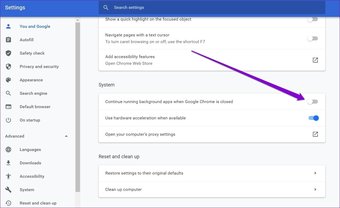
É isso. Agora reinicie o Chrome e veja se o problema foi resolvido agora.
7. Redefina ou reinstale o Chrome
Se outras soluções não ajudarem, você pode tentar redefinir o Chrome para as configurações padrão para resolver o problema. Isso irá limpar todas as extensões, cache e histórico do Chrome.
Para redefinir o Chrome, digite chrome://settings/reset na barra de endereço na parte superior e pressione Enter. Em’Redefinir e limpar’, clique em’Restaurar as configurações aos padrões originais’.
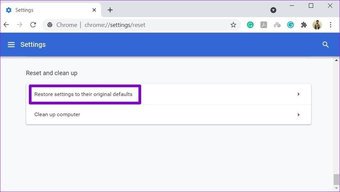
Na caixa pop-up de confirmação, clique em Redefinir configurações para confirmar.
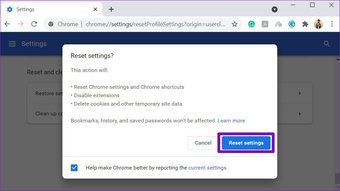
A redefinição do Chrome excluirá o cache e os cookies do navegador, os mecanismos de pesquisa e as guias fixadas.
Se você quiser ir all-in, em vez de redefinir, você pode escolher desinstalar e reinstalar o Chrome. Isso dará a você um novo começo e também atualizará o Chrome no processo.
Também na Guiding Tech.has-webp.camp-list-667 {background-image: linear-gradient (para a esquerda, rgba (42, 0,113, 0,3), rgba (42,0,113, 0,8) 50%), url (‘https://cdn.guidingtech.com/imager/assets/WordPress-Import/2015/09/118370/Layers-of-Chrome_1584714de1996cb973b8f66854d0c54f.webp? 1593085310’); background-size: cover; background-position: center center}.has-no-js.camp-list-667,.has-no-webp.camp-list-667 {background-image: gradiente linear (para a esquerda, rgba (42,0,113,.3), rgba (42,0,113, 0,8) 50%), url (‘https://cdn.guidingtech.com/imager/assets/WordPress-Import/2015/09/118370/Layers-of-Chrome_1584714de1996cb973b8f66854d0c54f.png? 1518448917’); background-size: cover; background-position: center center} #Google Chrome
Clique aqui para ver nossa página de artigos do Google Chrome
Bloquear visitantes indesejados
Não desejados A abertura de sites no Chrome pode facilmente arruinar sua experiência de navegação. Esperançosamente, as soluções acima foram boas o suficiente para resolver seus problemas por enquanto e você está de volta à navegação na web com o Chrome.
Última atualização em 29 de setembro de 2021
O artigo acima pode conter afiliados links que ajudam a apoiar a Guiding Tech. No entanto, isso não afeta nossa integridade editorial. O conteúdo permanece imparcial e autêntico.